steg för steg guide för att Migrera från SharePoint 2010 till SharePoint 2013
det här blogginlägget ger dig en stegvis process om hur du migrerar från SharePoint 2010 till SharePoint 2013.
några punkter att tänka på innan du startar SharePoint migration:
- uppdatera din SharePoint 2010 gård med senaste Service packs/patchar.
- ändra dina SharePoint 2010-webbapplikationer från klassiskt läge till anspråk.
- om du vill kan du också ta bort oanvända webbplatssamling, föräldralösa användare och webbplatser.
det rekommenderas alltid att ta en bra säkerhetskopia och innan du startar SharePoint backup kör Databaskonsistenskontroll.
Följ nedanstående migreringssteg för att migrera från SharePoint 2010 till 2013:
- Skapa ny SharePoint 2013 gård
först installera och konfigurera nya SharePoint 2013 gård. Setup alla gård konfiguration i källan SharePoint 2010 gård som omfattar alla viktiga konfigurationer som AAM, e-postinställningar, hanterade klappar, etc. Nu måste du installera alla program från tredje part som; språkpaket, anpassade funktioner och lösningar för SharePoint 2010 gård i din SharePoint 2013 gård för att göra denna process mer effektiv. Skapa sedan en ny webbapplikation som liknar din befintliga SharePoint 2010-grupp för SharePoint server 2013.
eftersom vi använder befintlig innehållsdatabas från SharePoint 2010, så måste du ta bort standardinnehållsdatabas länkad till den nya webbapplikationen. Och om du misslyckas med att ta bort rotwebbplatsdatabasen för den befintliga webbapplikationen kan körning av en Test-SPContentDatabase-cmdlet som en del av migreringsprocessen resultera i föräldralösa webbplatsproblem.
- säkerhetskopiera och återställa SharePoint 2010-Databas till SharePoint 2013 SQL Server
i det här steget måste du skapa en säkerhetskopia av SharePoint 2010-innehållsdatabaser och sedan återställa dem till SharePoint 2013 SQL Server.
vi kan göra detta på två sätt:
- Central Administration
- PowerShell cmdlet
genom att använda Central Administration:
du kan hämta alla innehållsdatabaser från en viss webbapplikation genom att följa den här sökvägen:
Central Administration >> programhantering >> hantera innehållsdatabaser
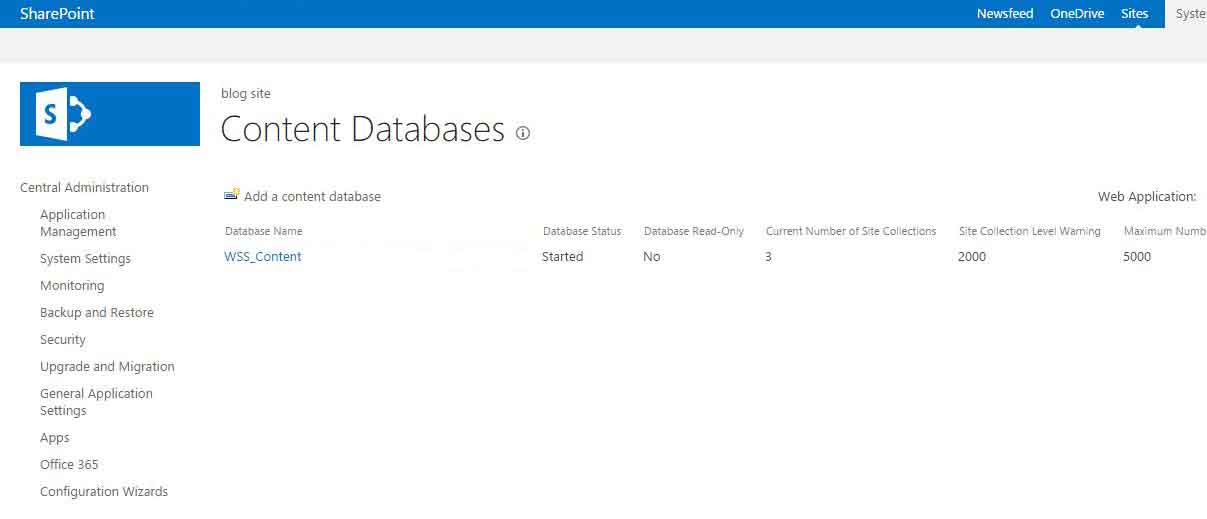
- genom att använda PowerShell cmdlet:
genom att använda power cmdlet kan du hämta alla innehållsdatabaser från viss webbapplikation. Använd syntaxen nedan:
Get-SPContentDatabase -WebApplication "<Web App URL>" | Select Name
Skapa säkerhetskopia
om du vill skapa en säkerhetskopia av databaser från SharePoint 2010 SQL Server loggar du in i SQL server-rutan i SharePoint 2010-servergruppen. Efter det måste du göra är att öppna SQL Server Management Studio och expandera databaser nod.
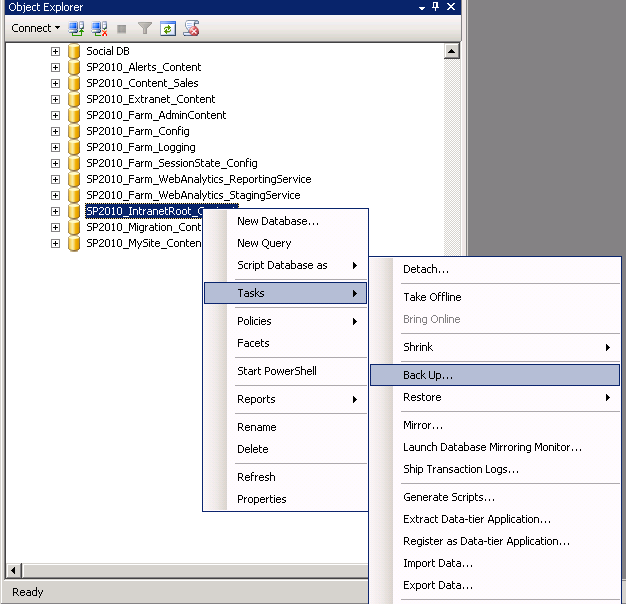
Återställ databas
om du vill återställa alla databaser från SharePoint 2010 till SharePoint 2013 SQL Server måste du kopiera alla nödvändiga databaser backup-filer till ditt mål SharePoint 2013 SQL Server. När du kopierade alla databasfiler öppnar du SQL Server Management Studio och klickar på Återställ databas.
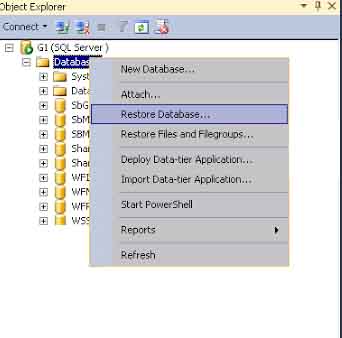
- verifiera innehållsdatabaser med Test-SPContentDatabase
Kör PowerShell cmdlet: Test-SPContentDatabase cmdlet och skanna innehållsdatabaser för tillhandahållen webbapplikation för att kontrollera om något problem kvarstår.
använd nedan syntax:
Test-SPContentDatabase -Name <Database name> -WebApplication <Web-App-URL>
denna syntax kommer att rapportera olika problem som saknade funktioner, lösningsberoenden, föräldralösa webbplatser, breda listor etc.
- kör “Mount-SPContentDatabase” för att bifoga innehållsdatabaser till SharePoint 2013
när problemen har åtgärdats som rapporteras av Test-SPContentDatabase kan du börja bifoga innehållsdatabaser till SharePoint 2013 webbapplikation. Du måste montera rotwebbplatsens databas först och om du migrerar mina webbplatser migrerar du värden först.
Mount-SPContentDatabase -name "Database name" -DatabaseServer "Database Server Name" -WebApplication "Web-App-URL" -confirm: $false
när du har monterat innehållsdatabasen till webbapplikationen kan du enkelt komma åt webbplatssamling i SharePoint 2010-läge.
- uppgradera webbplatssamlingar för att flytta till SharePoint 2013
i den här migreringsprocessen uppgraderar du webbplatssamlingarna. Som standard efter migrering från SharePoint 2010 till SharePoint 2013, alla migrerade webbplatssamlingar kommer att vara på SharePoint 2010 med dess gamla utseende och känsla och andra funktioner. Därför måste du uttryckligen migrera alla webbplatssamlingar till SharePoint 2013. För att göra detta genom webbplatssamlingsadministratörer måste du klicka på länkarna tillgängliga från upgrade reminder banner.
Hämta Uppgraderingsstatus:
migrationsprocessen tar tid när det finns ett stort antal webbplatssamlingar som finns på den specifika innehållsdatabasen. Du kan få status för uppgradering från sidan “Uppgraderingsstatus” i central administration sida.
följ den här sökvägen:
(Central Admin >> uppgradering och migrering >> kontrollera uppgraderingsstatus)
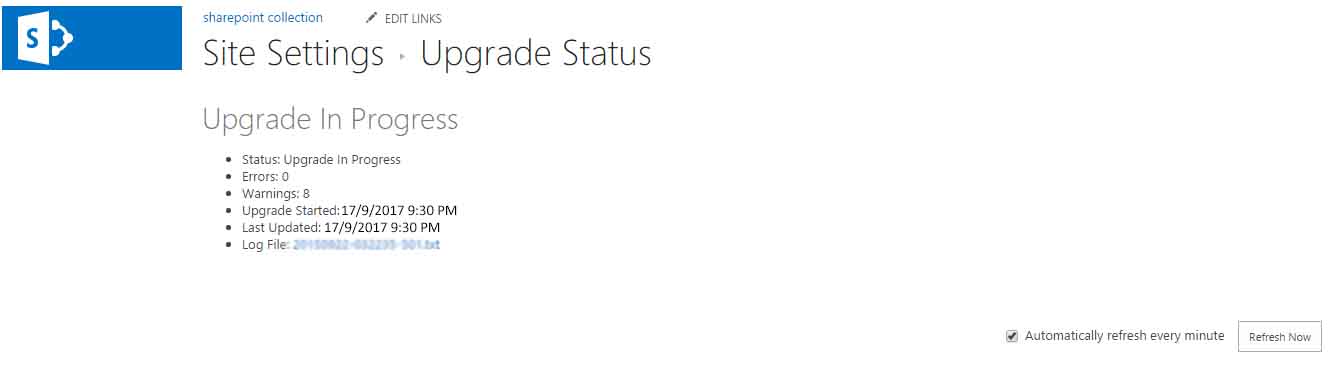
genom att följa ovan nämnda steg kan du framgångsrikt migrera SharePoint 2010 till SharePoint 2013.
Leave a Reply